MacBuntu adalah sebuah program open-source yang dirancang untuk mengubah tampilan dan tata letak Linux Ubuntu seperti tampilan Mac OS X. Meskipun MacBuntu dibuat khusus untuk OS Linux Ubuntu, namun MacBuntu juga dapat digunakan di OS lainnya yang berbasis pada Debian / GTK.
Cara pasang MacBuntu sangat mudah. Jika Anda tertarik untuk memasang aplikasi ini tapi takut mengacaukan sistem Linux Anda, tenang saja, perlu diingat bahwa dalam aplikasi ini ada pilihan uninstall yang sangat baik dan dapat mengembalikan semua pengaturan asli.
Cara instal Macbuntu di Ubuntu
- Download paket transformasi dari SourceForge atau GNOME-Look.org sesuai favorit Anda dan simpanlah ke desktop Anda.
- Ekstrak paket transformasi ke Desktop. Anda dapat melakukan ini dengan mengklik kanan dan memilih Extract Here dari menu.
- Buka terminal dan ketik
cd Desktop/Macbuntu-10.10/dan tekan Enter. - Sekarang ketik
./Install.shdan tekan Enter. - Ikuti petunjuk dan jawab beberapa pertanyaan dan selesai!
Cara uninstall Macbuntu
- Jika Anda telah menghapus file asli yang Anda ekstraks sebelumnya, download lah kembali dan ekstrak dengan menggunakan langkah yang sama seperti sebelumnya.
- Buka terminal dan ketik
cd Desktop/Macbuntu-10.10/dan tekan Enter. - Sekarang ketik
./uninstall.shdan tekan Enter. - Ikuti semua petunjuk atau pertanyaan.
- Sekarang Linux Anda sudah kembali seperti semula.

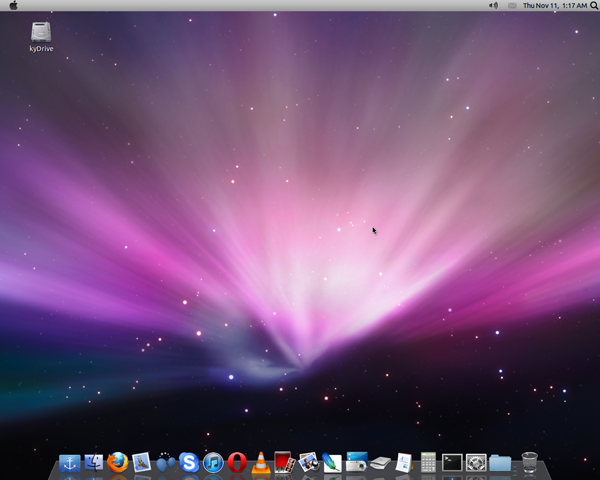

Apakah ini berlaku di Lubuntu ?
Belum dicoba mas
Makasih bang, izin comot
Bisa gak diinstall di ubuntu mate?
Bisa mas
Min RAM berapa dan Processornya apa untuk bisa lancar menggunakan itu, gan ?
Prosesor Intel Core i3 atau yang setara dengan RAM 2 GB
gan itu titik maksudnya gimana ya?? bisa dijelaskan tidak??
Titik di awal perintah?
Bisa digunakan di virtual box gan ?
Bisa mas
Apakah bisa dipakai di Ubuntu 16.04 juga ?
entar ngelag gak bang??? kayak skinpack????
Iya bang, tapi kalo PC nya mumpuni dijamin lancar 🙂
makasih kang infonya .. 😀
Terimakasih atas infonya 😀
makasih tutorialnya……..